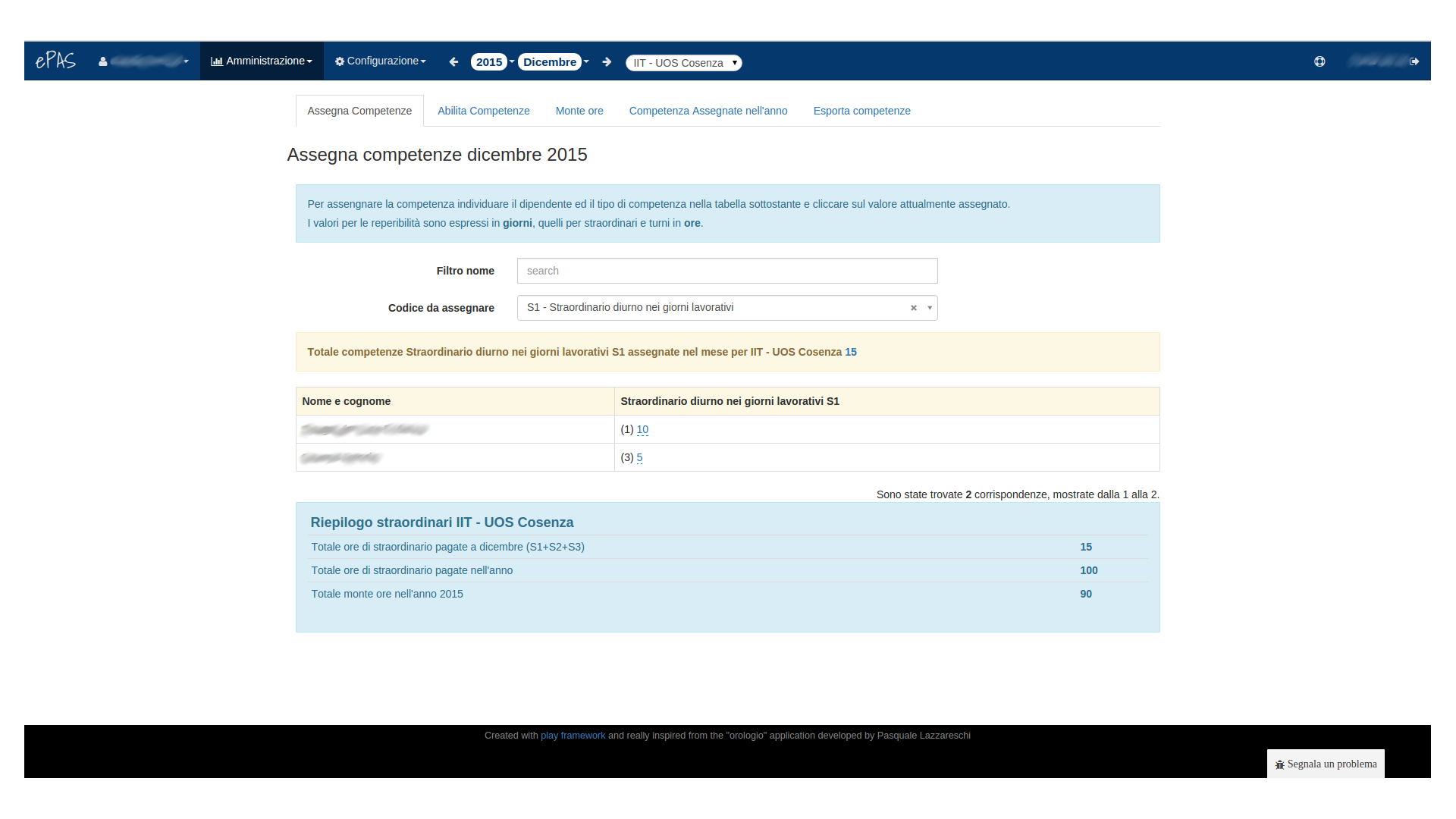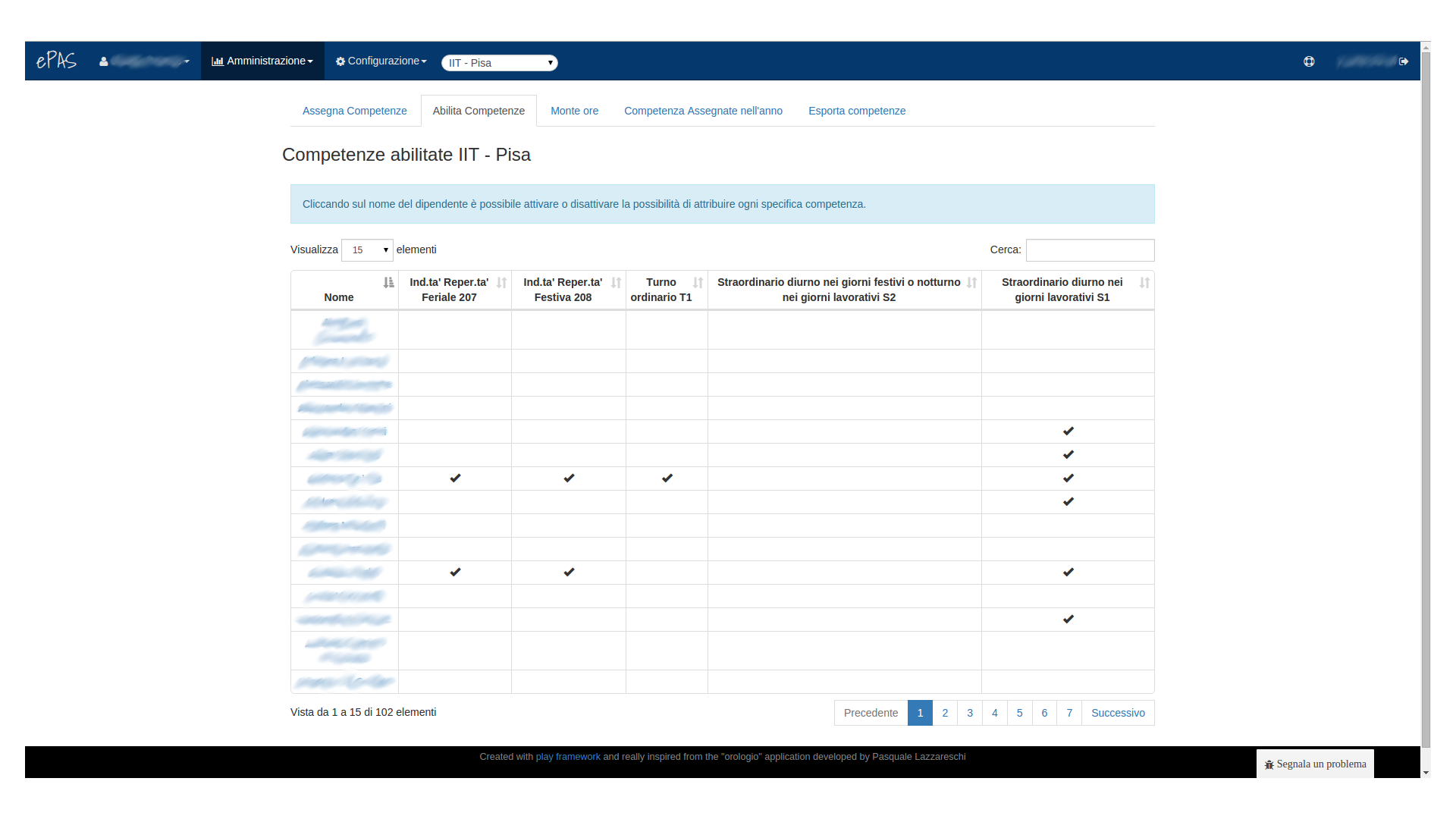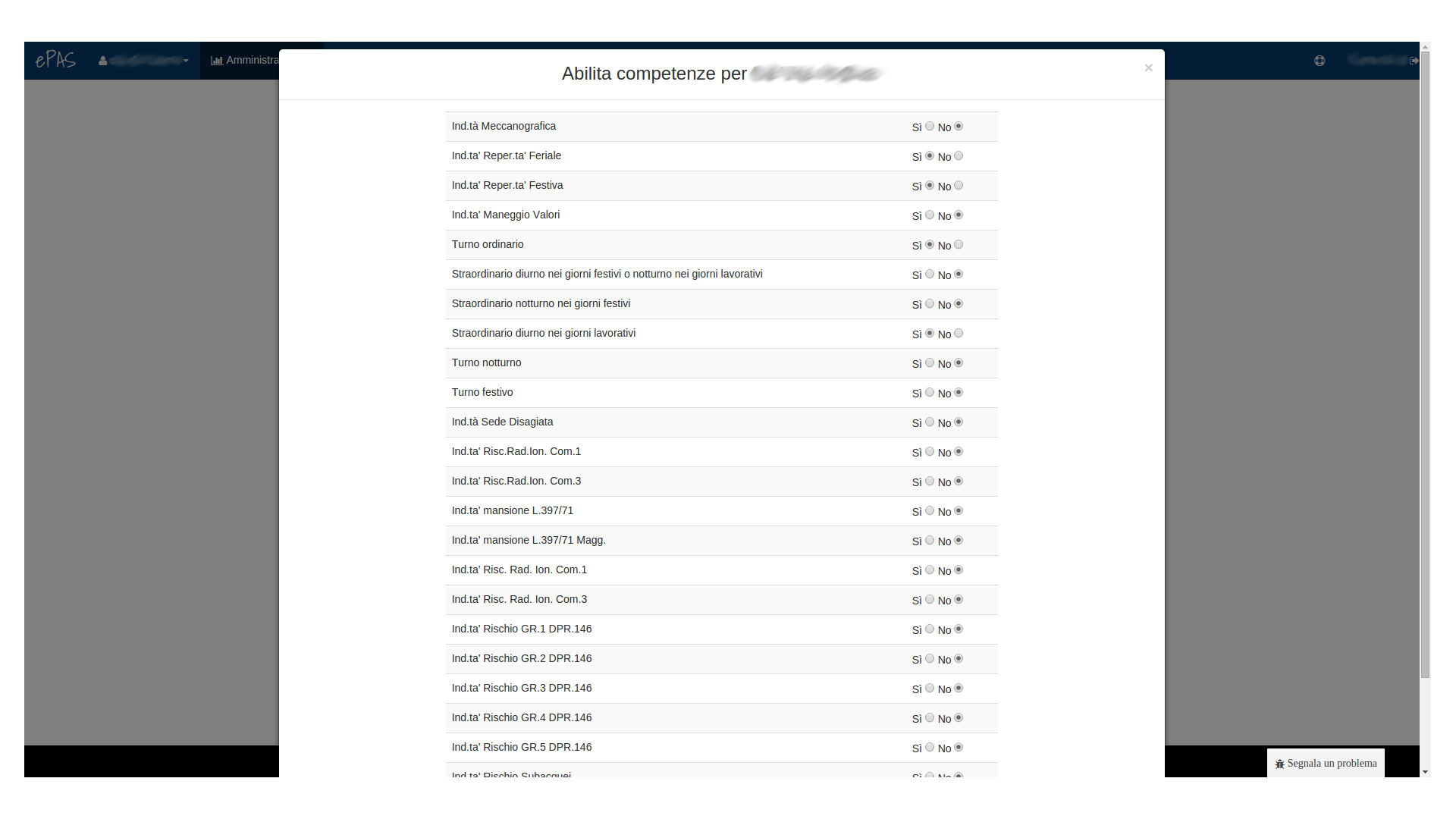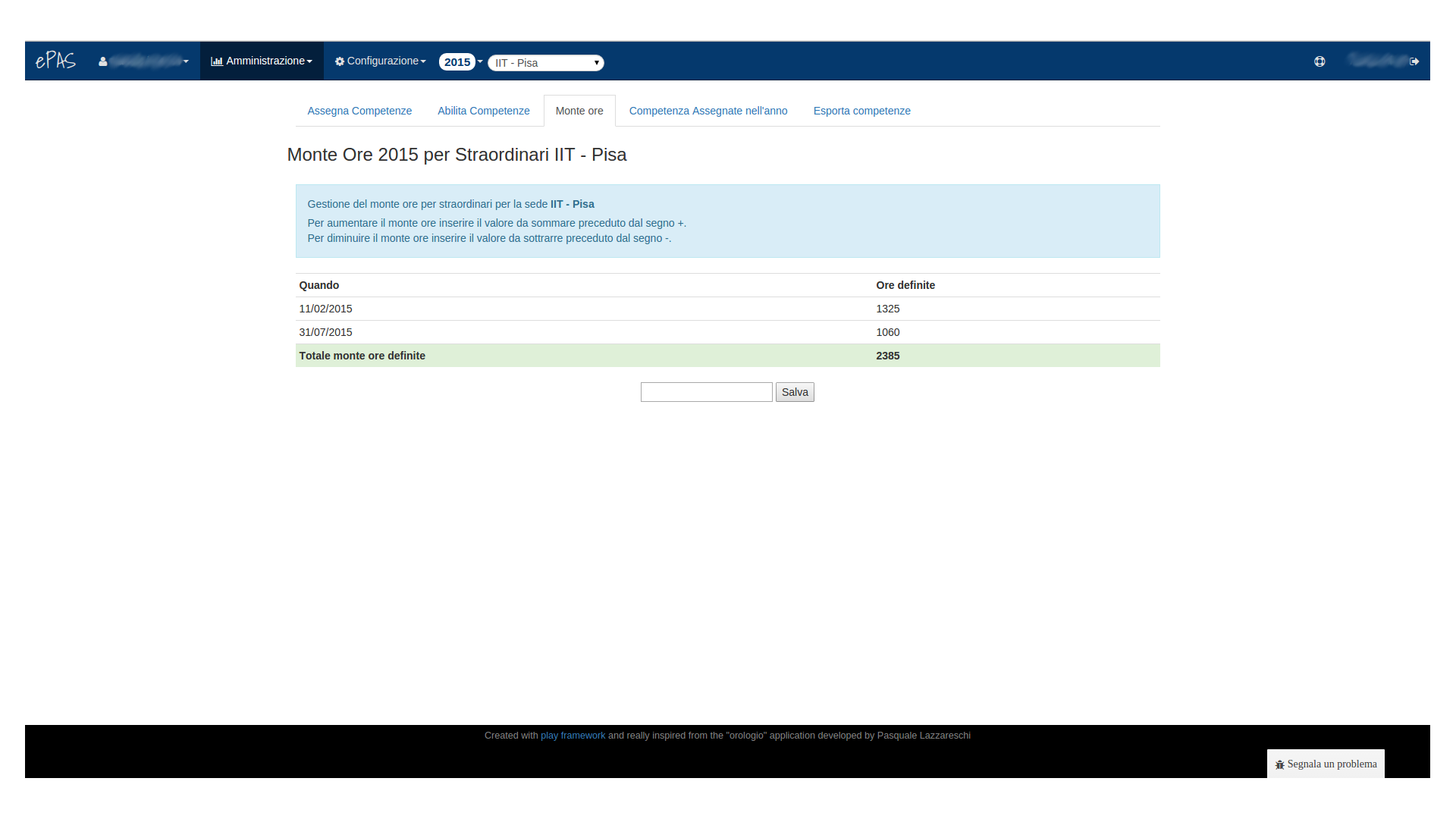Gestione Competenze¶
Il sistema ePAS consente all’amministratore di gestire le competenze assegnabili a ciascuna persona afferente all’istituto. Selezionando dal menu , verrà visualizzata la seguente schermata:
Le competenze, come si evince dall’immagine, sono consultabili (e modificabili) per ogni persona in un certo anno e in un certo mese (è sufficiente nel caso andare a selezionare anno e mese dal menu a tendina in alto). La schermata principale presenta tre panelli:
- il panello relativo al nome su cui eventualmente restringere la ricerca e al codice di competenza per cui filtrare (in questo caso S1, straordinario diurno giorno lavorativo).
- il pannello relativo alla lista di persone che soddisfano i criteri di ricerca del pannello precedente con a fianco il numero di ore (o di giorni) assegnati per quel codice competenza
- il pannello relativo al riepilogo delle ore di straordinario pagate nel mese, nell’anno e il monte ore disponibile
Come nel caso dei parametri (v. Gestione parametri ), troviamo al di sopra dei pannelli un menu a tendina che specifica per quale sede intendiamo assegnare le competenze. Naturalmente, sulla base dei privilegi che l’amministratore ha assegnati (v. Gestione sedi e amministratori), sarà possibile modificare o meno le competenze per i dipendenti afferenti alla propria sede o a quelle eventuali distaccate che fanno comunque parte del proprio istituto.
Abilita competenze¶
Nella tab “Abilita competenze” troviamo la lista del personale afferente all’istituto selezionato con di fianco tutte le eventuali competenze assegnate a ciascun dipendente, contrassegnate con una spunta.
Come nelle precedenti due schermate di riepilogo e assegnamento di competenze, anche in questo caso è possibile ricercare un dipendente per nome o cognome scrivendolo nell’apposito riquadro in alto a sinistra. Per modificare le competenze o assegnarne di nuove, è sufficiente cliccare sul nominativo a cui si intende applicare la modifica. Si aprirà una pagina di questo tipo:
Selezionando le competenze che si intende aggiungere al dipendente e premendo su “Ok” (non visibile, ma presente al di sotto della lista di competenze), la pagina precedente verrà ricaricata con i simboli di spunta in presenza delle competenze che sono state assegnate al dipendente.
Configurazione monte ore¶
La tab successiva è relativa alla configurazione del monte ore per gli straordinari
In questa schermata vengono riepilogate le aggiunte successive di ore per gli straordinari utilizzabili all’interno dell’istituto (listate per data di aggiunta). In più è possibile specificare eventuali ulteriori ore di straordinario da aggiungere (precedendo la quantità da inserire con il segno “+”) o da togliere (precedendo la quantità da togliere con il segno “-”) rispetto al totale a cui ci troviamo.
Esporta competenze¶
La tab successiva che si incontra è quella relativa all’esportazione delle competenze. In particolare è possibile esportare la situazione delle competenze assegnate a tutti i dipendenti in un determinato anno in formato csv
Competenze nell’anno¶
L’ultima tab è quella relativa alle competenze nell’anno, in particolare in questa tabella sono riportate tutte le competenze assegnate nell’anno. I risultati sono filtrabili solo per i tempi determinati o per tutti i dipendenti e per ciascuna delle sedi su cui l’amministratore ha diritto di visualizzazione.